许多小伙伴才安装了谷歌拼音输入法这款应用,还不会设置繁体字输入的相关操作,所以今天小编就分享了谷歌拼音输入法设置繁体字输入的操作方法,希望感兴趣的朋友都来共同学习哦。
谷歌拼音输入法设置繁体字输入的简单操作

首先,我们打开谷歌输入法设置,然后点击第一项输入法,如图所示:
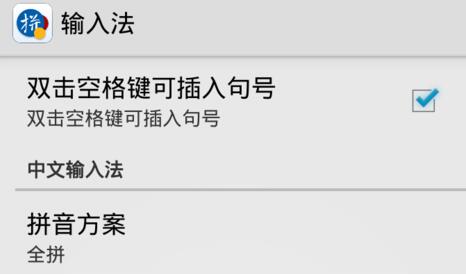
假如大家找不到谷歌输入法设置的话,我们可以点击手机的设置,找到语言和输入法,然后点击谷歌拼音输入法,点击右边的小三角即可,如图:
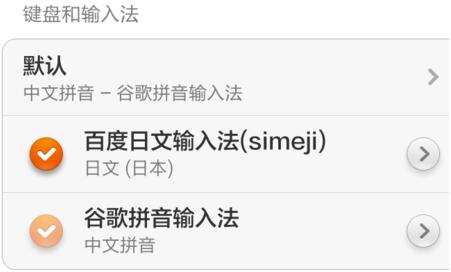
然后我们在输入法设置中可以看到繁体中文,我们点击将繁体中文打上勾:
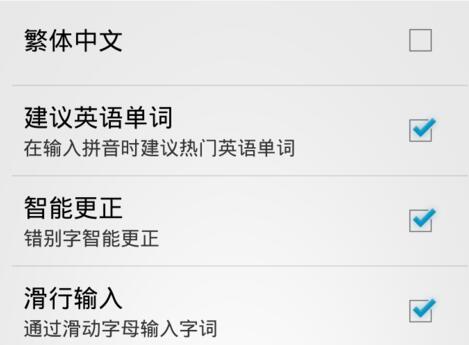
如图所示:
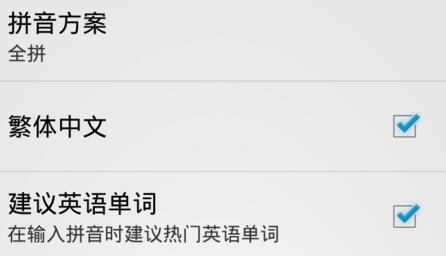
完成以上步骤后,我们在使用谷歌输入法输入文字时就变成繁体字了。
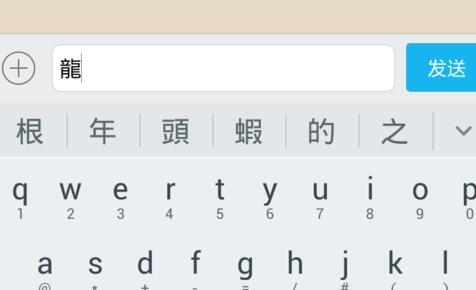
各位小伙伴们,看完上面的精彩内容,都清楚谷歌拼音输入法设置繁体字输入的简单操作了吧!
以上内容就是乐呵呵网小编为大家带来的谷歌拼音输入法设置繁体字输入的简单操作,希望会对大家有所帮助,更多相关攻略请关注乐呵呵网浏览器中文网(www.乐呵呵网.net)。


